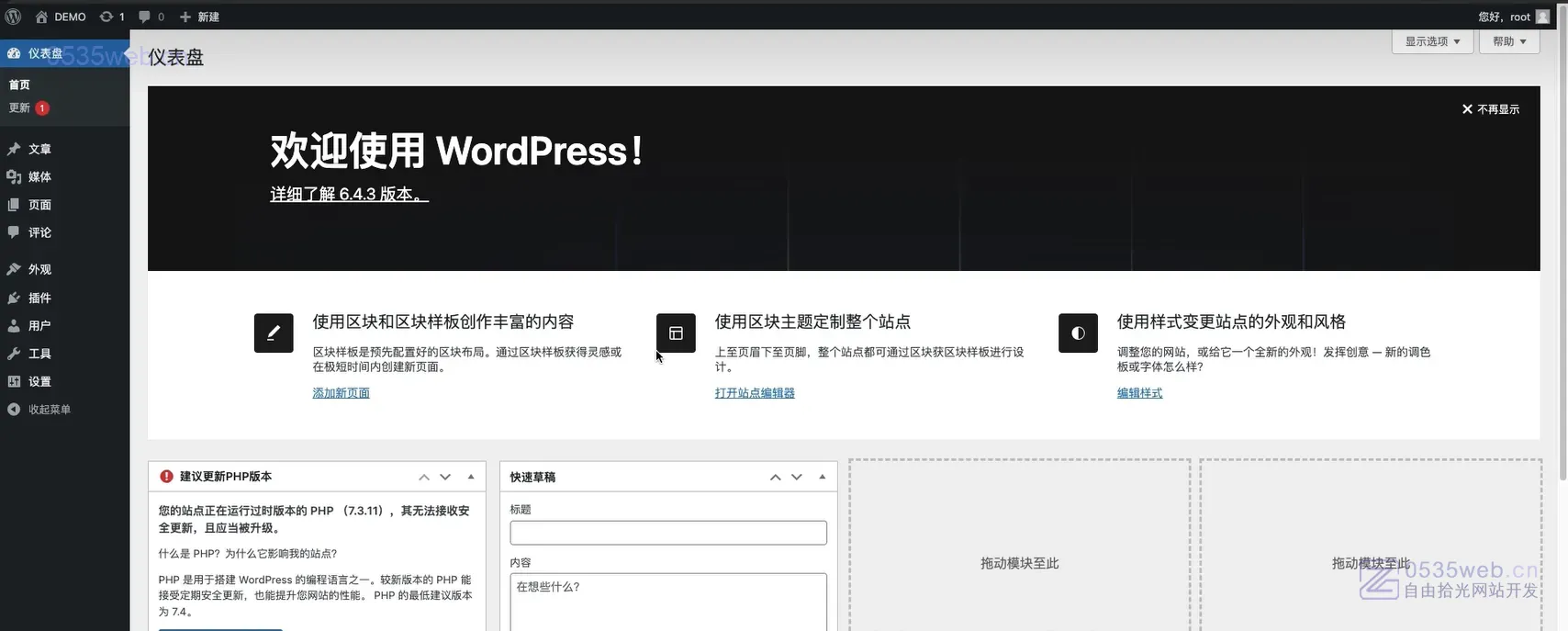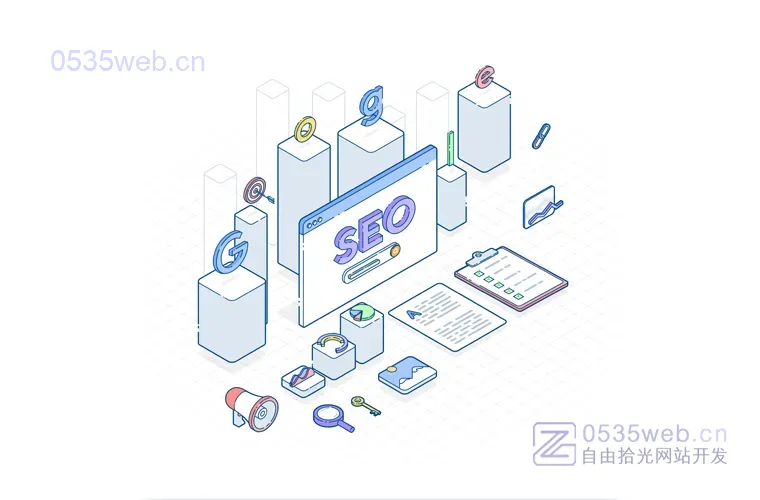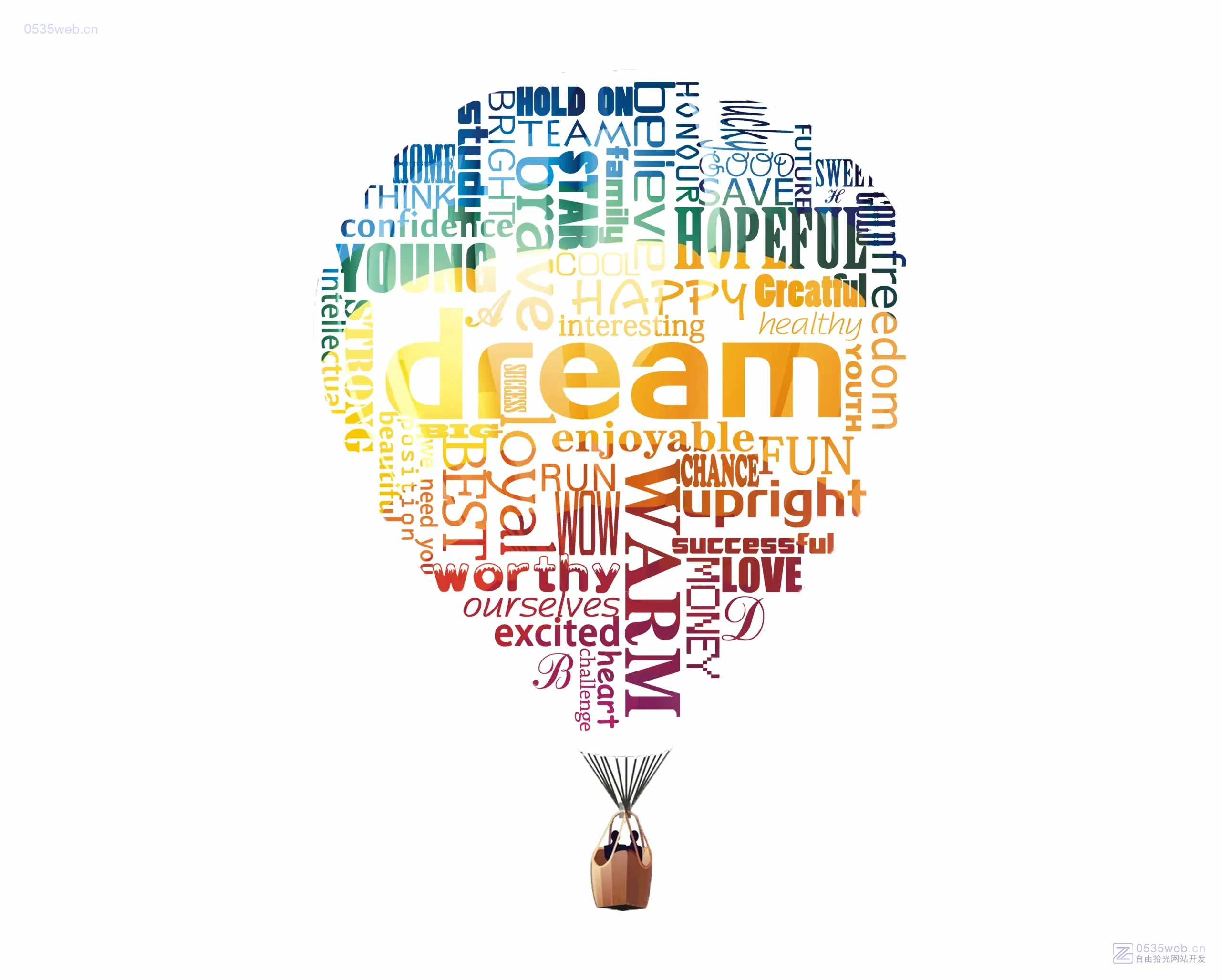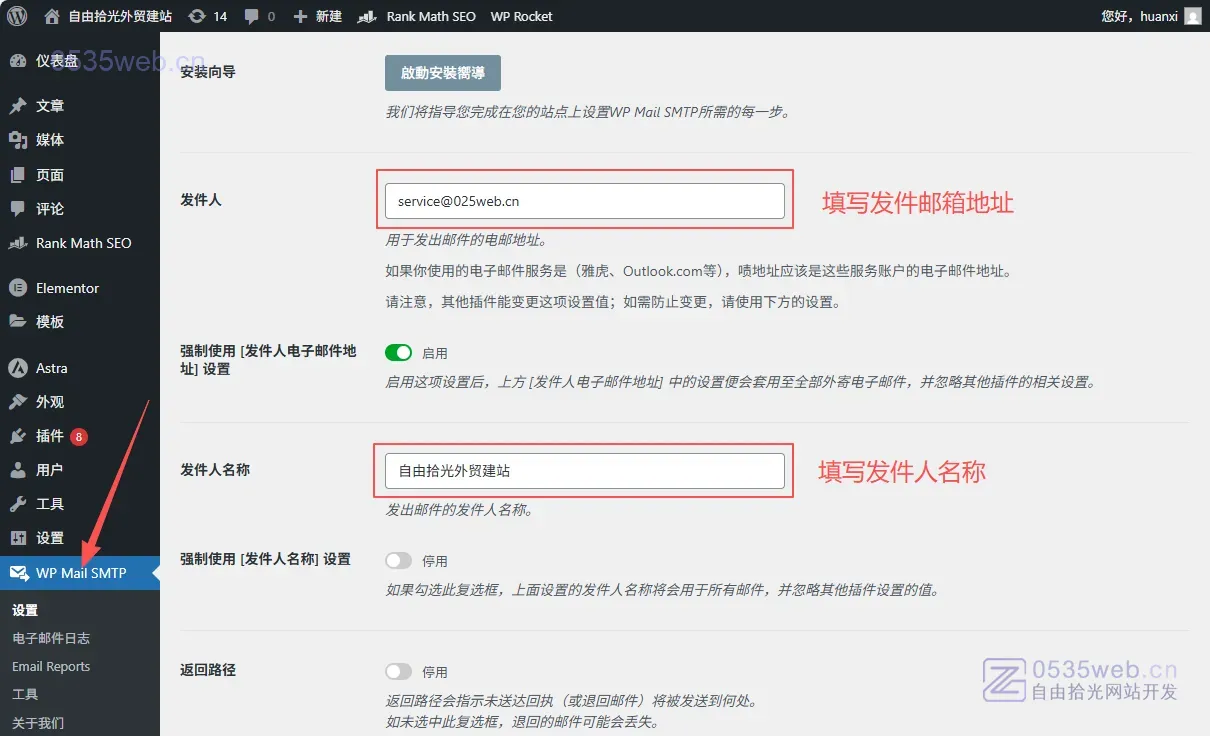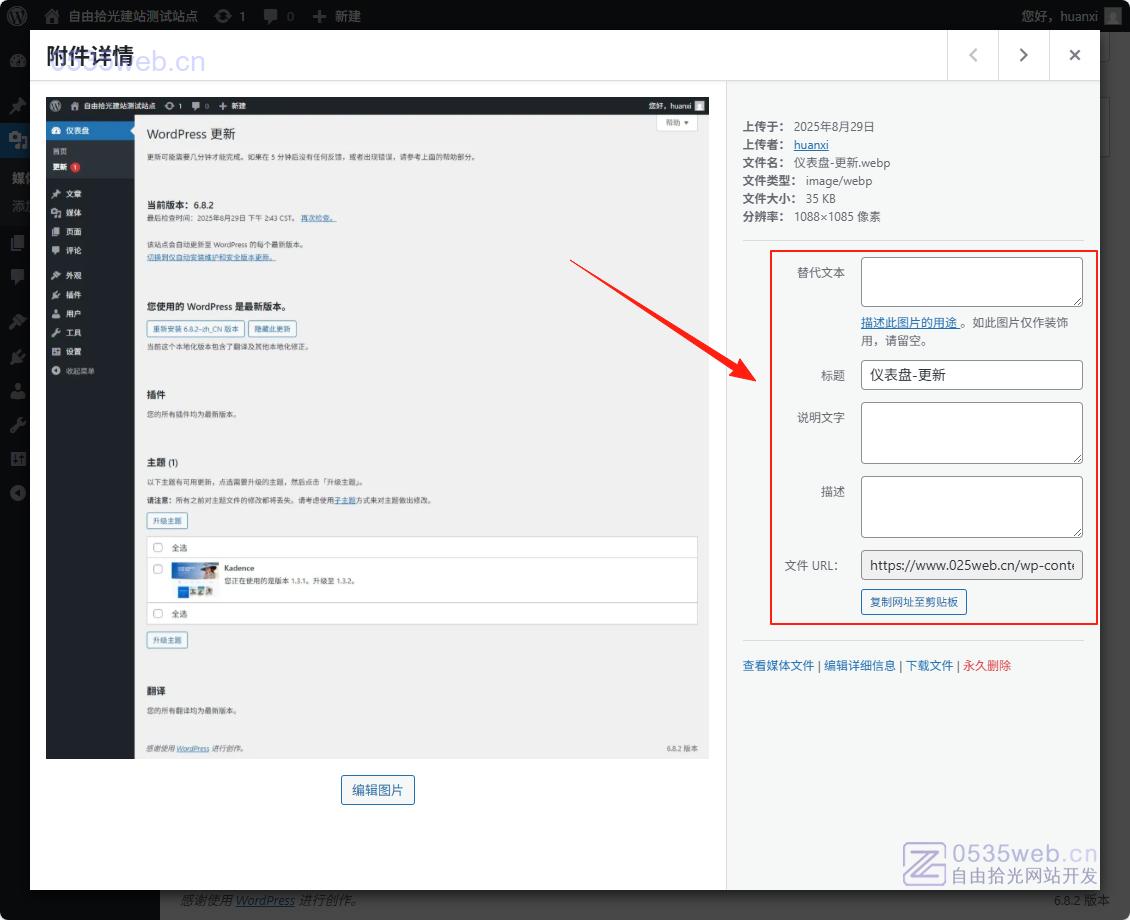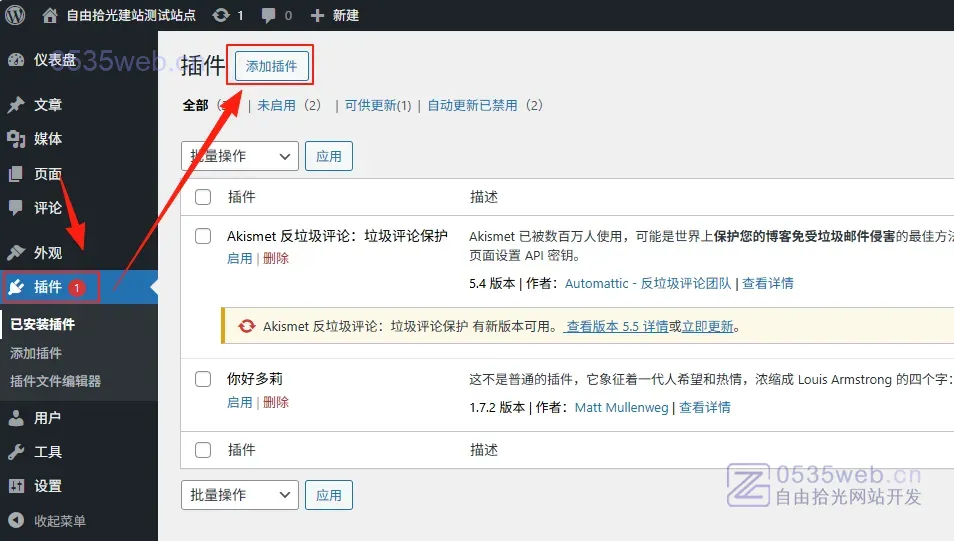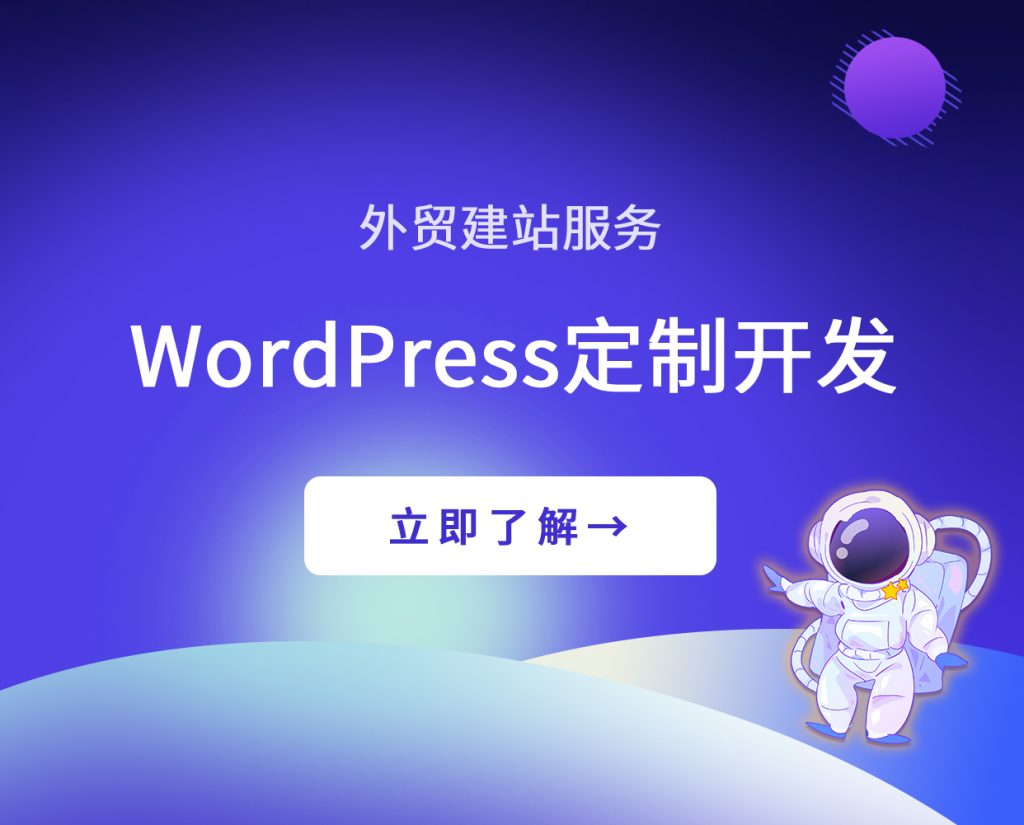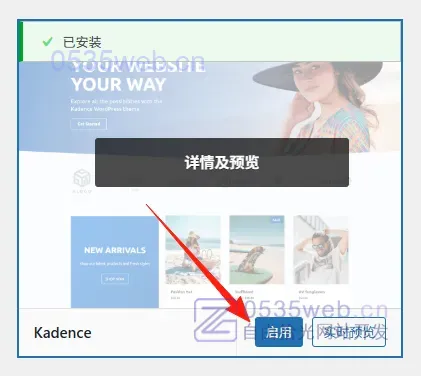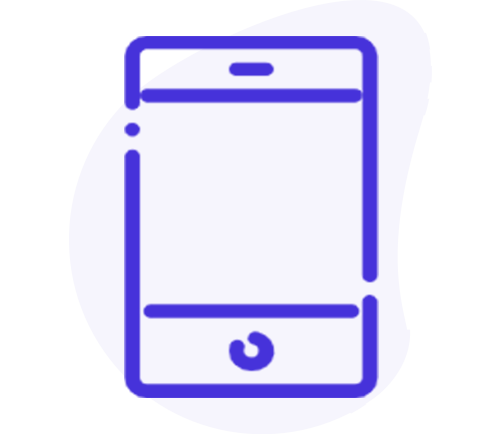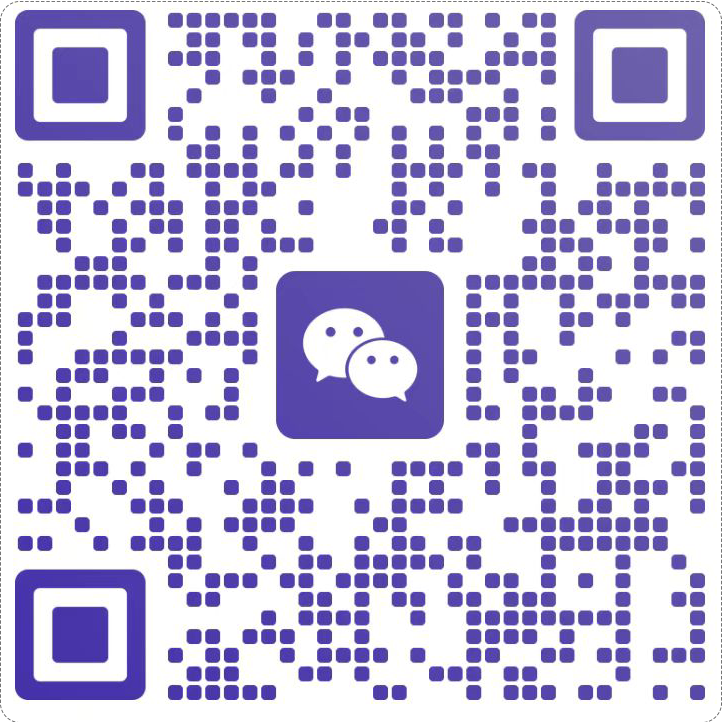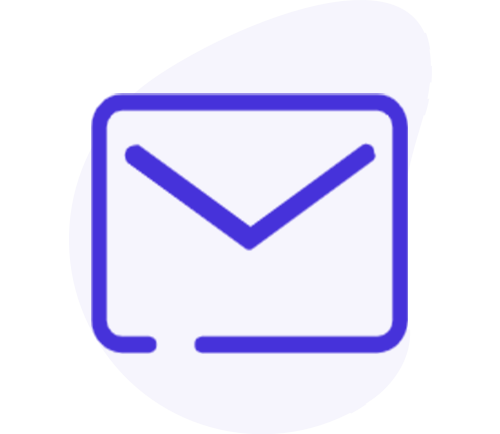WordPress程序安装成功之后,会有一个提示界面,提示语是:“ 欢迎使用著名的WordPress五分钟安装程序 ”。 这说明WordPress安装并不难,通常5分钟内即可完成部署。 目前多数主机都配备了自动安装工具,极大简化了安装流程。 若你希望手动安装,本教程将安装步骤详细罗列给你。
WordPress的安装可以分为准备环境、下载WordPress程序、创建数据库、运行安装程序等步骤,以下是具体的安装方法:
一、准备安装环境
需要一个支持 WordPress 的服务器环境,包括 Web 服务器(如 Apache、Nginx)、PHP(推荐 7.4 及以上版本)和数据库(如 MySQL 或 MariaDB,版本 5.6 及以上)。如果是在本地安装,可使用 XAMPP、MAMP 或 WAMP 等工具来搭建集成环境。
二、下载安装程序
前往WordPress 官网下载最新版的 WordPress安装包,下载完成后,将压缩包解压到服务器的指定目录,如 Web 服务器的根目录(通常是/www/wwwroot/yourdomain/或htdocs文件夹)。
注:很多人认为WordPress官网是wordpress.com。可以看下WordPress.com和WordPress.org的区别
三、创建数据库
通过主机面板(如 cPanel)或数据库管理工具(如 phpMyAdmin)创建一个新的 MySQL 数据库,并记录好数据库名、用户名和密码,这些信息在后续配置中会用到。
四、运行安装程序
提前解析绑定域名,在浏览器中访问你的域名或服务器 IP 地址(如果是本地安装,访问本地的地址,如http://localhost/wordpress),自动进入 WordPress 安装引导界面。
1、选择语言
按照提示选择语言(以选择“简体中文”为例),点击“ 继续 ”按钮。
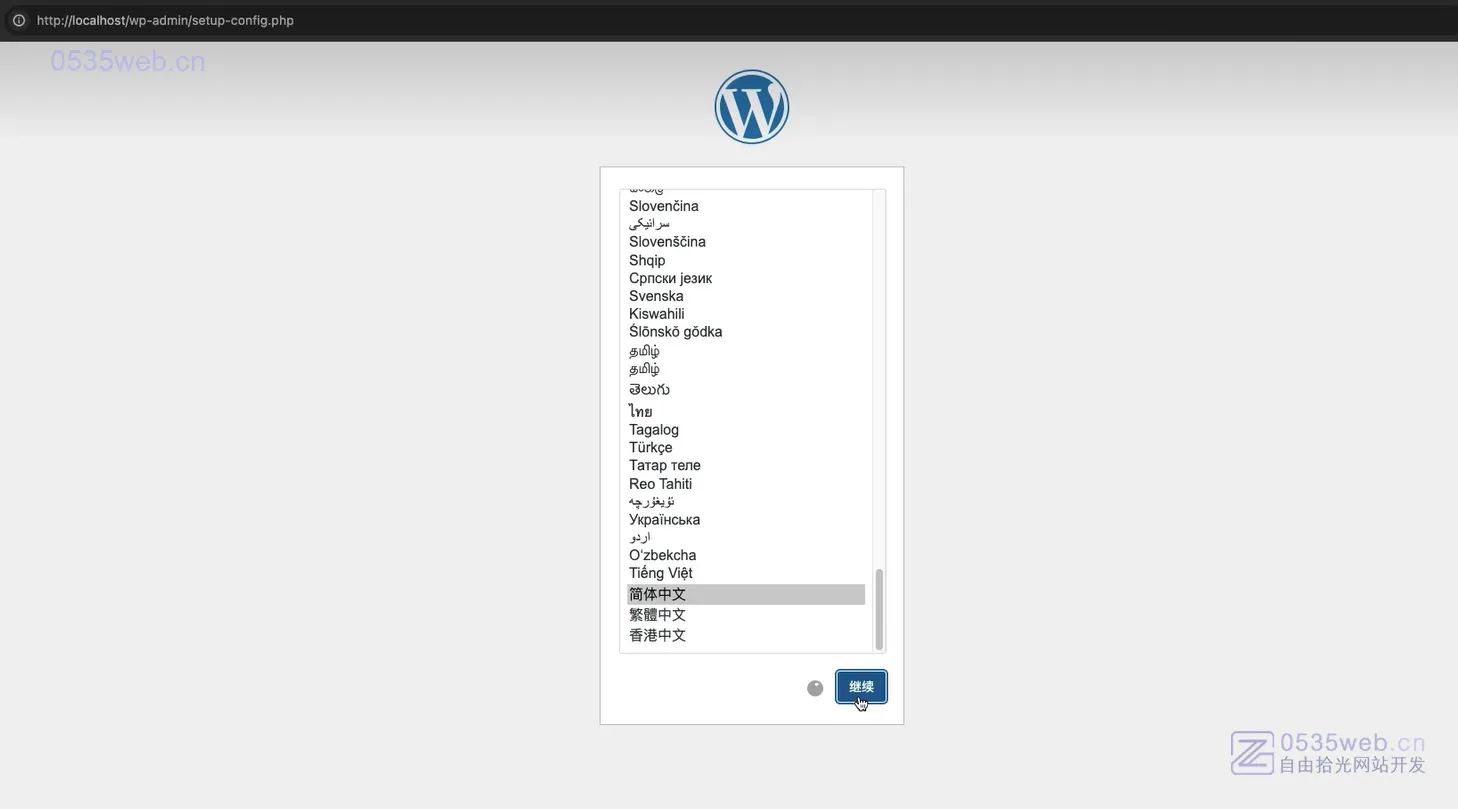
2、进入到欢迎提示页
进入到“欢迎使用WordPress”界面。 如下图所示:
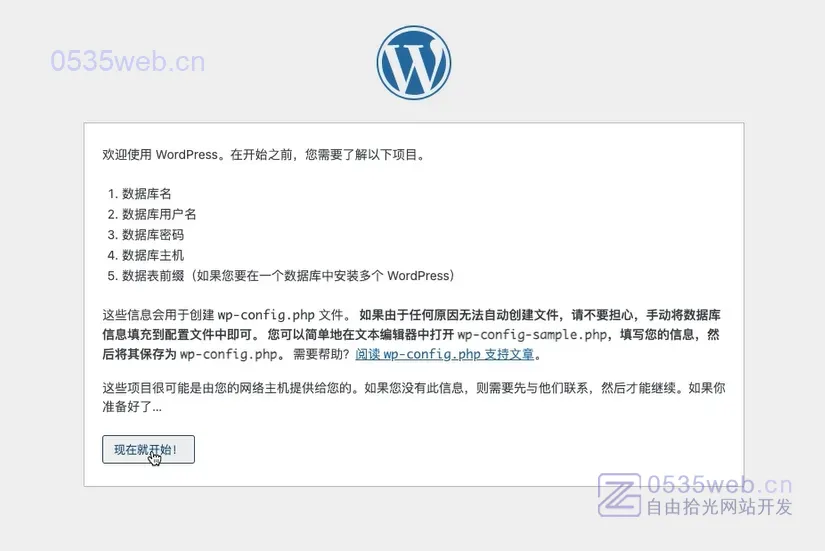
按照页面提示准备以下信息:
1、数据库名
2、数据库用户名
3、数据库密码
4、数据库主机
5、数据表前缀(如果您要在一个数据库中安装多个WordPress)
这些信息之前已创建并且准备好了,这些信息会用于创建wp-config.php文件。 如果由于任何原因无法自动创建文件,手动将数据库信息填充到配置文件中即可。
手动配置数据库:在解压后的 WordPress 文件夹中,找到wp-config-sample.php文件,将其复制一份并命名为wp-config.php,然后使用文本编辑器打开wp-config.php文件,将其中的数据库信息替换为刚才创建的数据库的相关信息,如下:
define( 'DB_NAME', 'wordpress_db' );
define( 'DB_USER', 'wp_user' );
define( 'DB_PASSWORD', 'password' );
define( 'DB_HOST', 'localhost' );
然后点击上图中“现在就开始”按钮
3、配置数据库
进入到数据库信息填写页面,如下图所示:
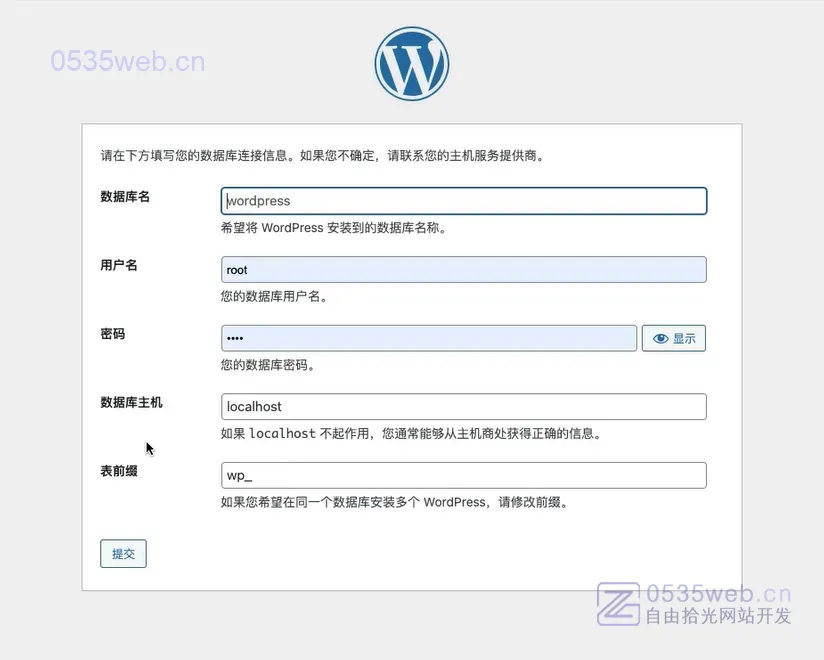
填写以下数据库连接信息:
数据库名
用户名
密码(设置复杂,不易攻破)
数据库主机(一般默认即可,无需更改)
表前缀(一般默认即可,无需更改)
确认无误,点击“ 提交 ”按钮。
进入到提示“ 可以连接数据库 ”的界面,按照引导,继续点击“ 运行安装程序 ”按钮。 如下图:
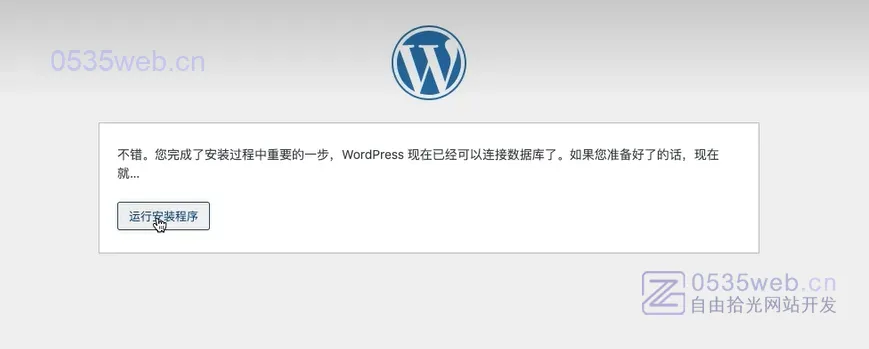
4、进入网站信息配置页面
填写以下信息
站点标题(即网站名称)
用户名(自定义设置)
密码(自定义设置,密码越长越复杂,安全性越好。)
电子邮件地址(常用邮箱)
对搜索引擎的可见性(如果在网站搭建好之前,不想让搜索引擎抓取,则勾选这一项。后期网站搭建好了,可以通过仪表盘→阅读→对搜索引擎的可见性,把勾选去掉,再点击“保存更改”。)
信息填好之后,一定要记录到常用文档里保存备份,以防遗忘,然后点击 “ 安装 WordPress ” 按钮。
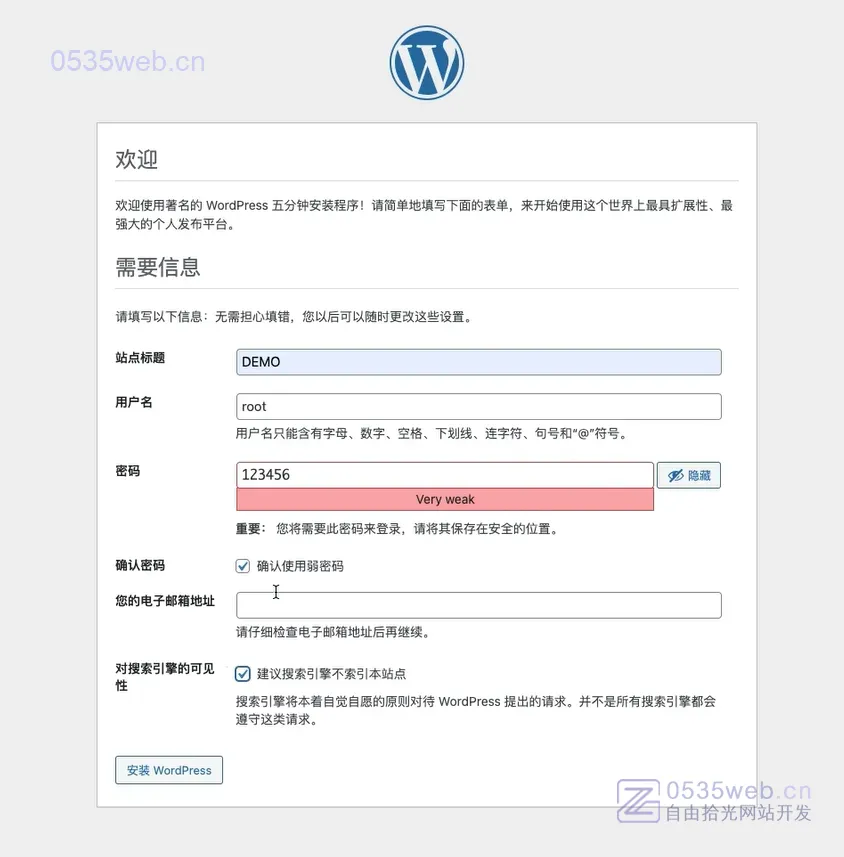
5、WordPress安装成功
进入到安装成功提示界面。如下图,点击“ 登录 ”按钮。
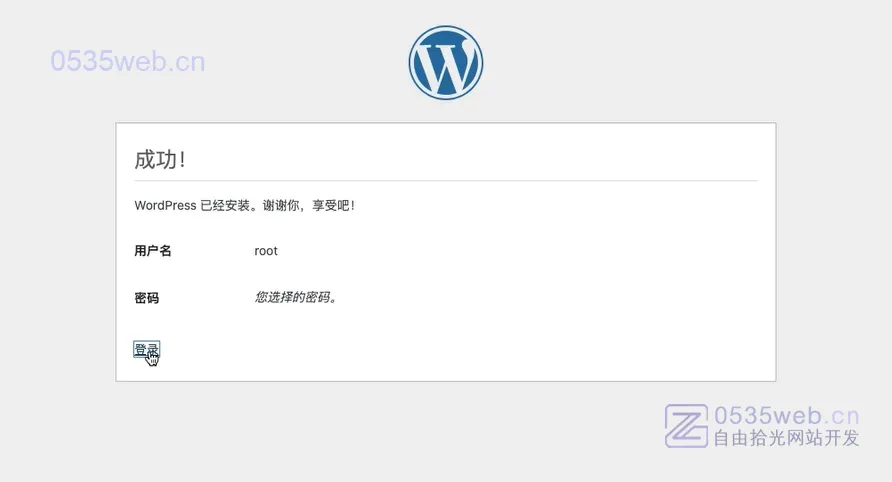
6、登录网站后台
进入网站后台登录界面。输入用户名、密码,点击“ 登录 ”按钮。
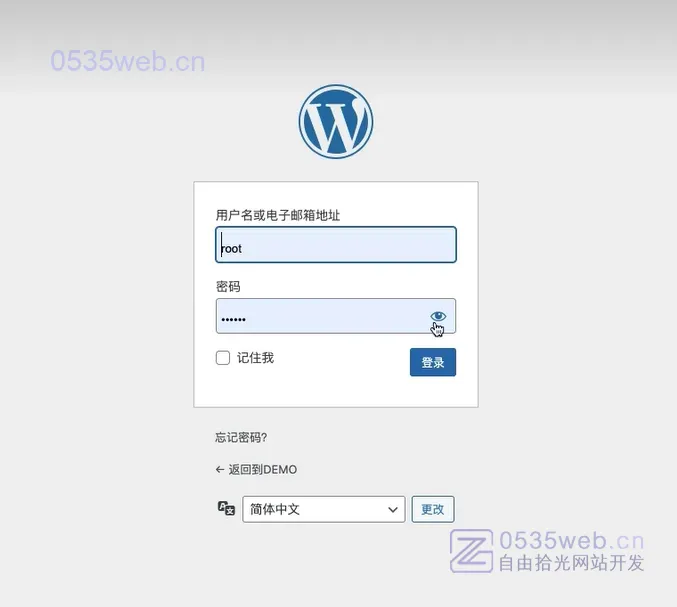
7、进入网站后台
进入到WordPress后台仪表盘界面,安装就完成了。到这里,我们已经走过了WordPress网站开发非常关键的一步。接下来,开始搭建属于自己的网站吧~